
Упражнение 7
Цель занятия: Создание модели для анализа маршрута.
В этом упражнении Вы создадите модель поиска маршрута быстрейшей доставки, соединяющего 21 магазин в Париже.
shortest path – самый короткий путь. Наилучший путь или путь с наименьшим импедансом между двумя или более точками, учитывающий связность и такие ограничения путешествия, как односторонние улицы и пробки в часы пик.
least-cost path – самый экономичный путь. Путь между двумя точками в сети, который оказывается самым экономичным по затратам времени, расстоянию и некоторым другим определяемым пользователем факторам.
Скачать задание 7
Подготовка показа.
Откройте в ArcMap проект Exercise7.mxd.
Если модуль Network Analyst не активен, откройте вкладку Инструменты/Дополнительные модули и активируйте модуль.
Откройте панель инструментов Network Analyst и нажмите вкладку Network Analyst

Если окно Network Analyst Window не
открылось, нажмите кнопку Показать/Скрыть окно Network Analyst ![]() на
панели инструментов. Это перемещаемое окно, которое Вы можете разместить в
любом удобном для вас месте. При выполнении этого упражнения разместите окно
ниже таблицы содержания.
на
панели инструментов. Это перемещаемое окно, которое Вы можете разместить в
любом удобном для вас месте. При выполнении этого упражнения разместите окно
ниже таблицы содержания.
В таблице содержания сделайте видимым слой Stores (магазины) и отключите сгруппированный слой Metro System (система метро).
Создание модели
В панели инструментов Стандартные нажмите на кнопку «Показать/скрыть окно AcrToolbox. Нажмите правой кнопкой по окну AcrToolbox и выберите Новый набор инструментов.
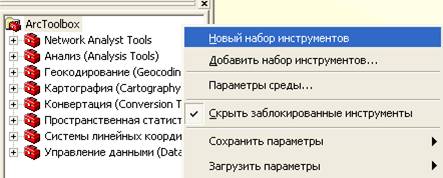
Назовите его NetworkModel.
Правой кнопкой кликните по набору инструментов, выберите Новый и затем Модель.

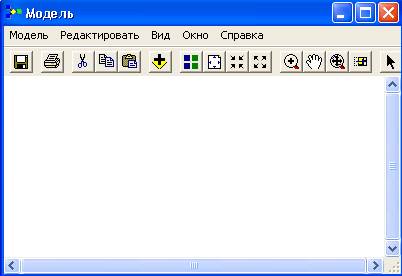
Новая модель появится в наборе инструментов и в окне карты.
Создание слоя маршрута.
Вы создадите слой маршрута с использованием модели. Технологически использование Network Analyst в модели такое же самое, как и использование Network Analyst в ArcMap. Сначала Вы создаете слой маршрута и устанавливаете его свойства. Далее, вы добавляете местоположения сети (остановки), который используются как входы. В конце вы проводите расчеты и показываете результаты на экране.
Выберите инструмент Make Route Layer в группе инструментов Analysis набора инструментов Network Analyst Tools и переместите его в модель.
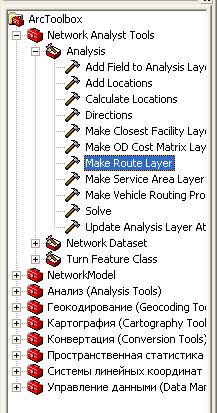 А
А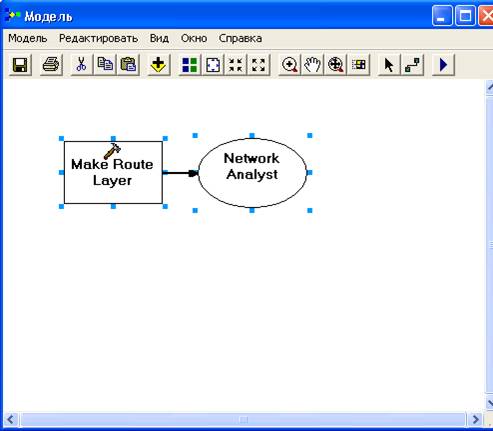
Дважды кликните по Make Route Layer в модели и установите его свойства.
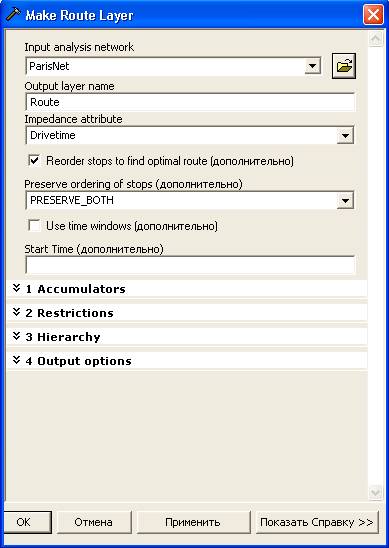
Input analysis network – ParisNet.
Имя исходящего слоя уже задано.
Атрибут импеданса – Drivetime (время движения),
Выберите Reorder stops to find optimal route (изменять порядок остановок для нахождения оптимального маршрута).
В ниспадающем меню Preserve ordering of stops (сохранение порядка остановок) – выберите Preserve_Both.
Нажмите Ок для продолжения.
Сеть анализа входа добавлена к сети. Входные данные имеют синюю заливку, команда инструментов – желтую, и выходные данные – зеленую. Нажмите на кнопку Полный экстент и рассмотрите всю модель.
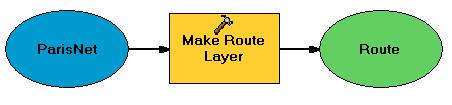
Добавление остановок в модель.
В этом шаге Вы добавите магазины (Stores) и остановки (Stops) c использованием инструмента Добавить местоположение.
Выберите инструмент Add Locations в группе инструментов Analysis набора инструментов Network Analyst Tools и переместите его в модель.
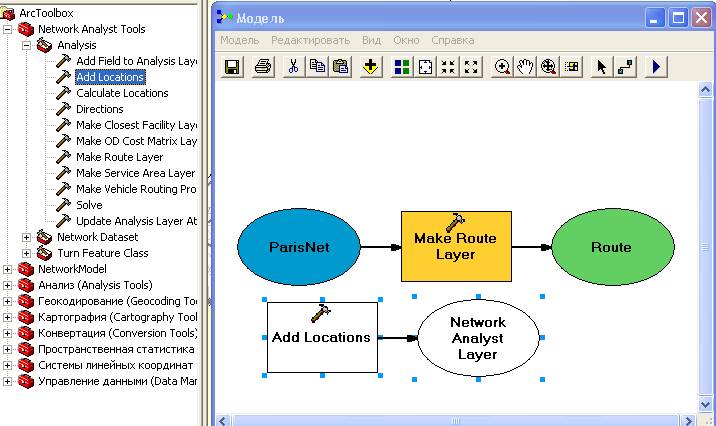
Выберите в таблице содержания класс пространственных объектов Stores и поместите его в модель слева от Add Locations tool.
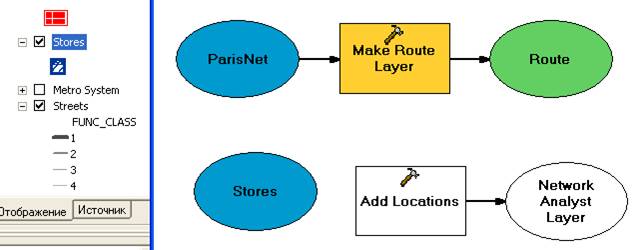
Выберите Инструмент Добавить подключение ![]() и
соедините Stores и Add Locations tool.
и
соедините Stores и Add Locations tool.

Используя Инструмент Добавить подключение ![]() , соедините
выходной слой, называемый Route, и Add Locations tool. Инструмент Добавить
местоположение стал желтым.
, соедините
выходной слой, называемый Route, и Add Locations tool. Инструмент Добавить
местоположение стал желтым.
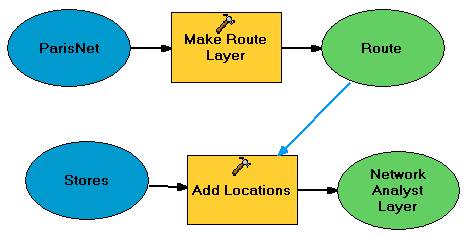
В модели нажмите кнопку Автокомпоновка ![]() . Нажмите
Полный экстент
. Нажмите
Полный экстент ![]() чтобы
рассмотреть всю модель.
чтобы
рассмотреть всю модель.
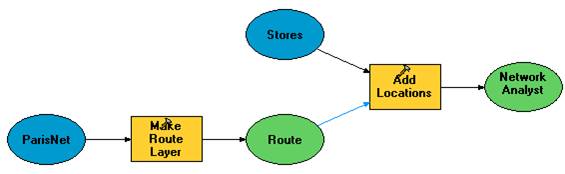
Добавление функции решения и поиск лучшего маршрута.
Выберите инструмент Add Locations в группе инструментов Analysis набора инструментов Network Analyst Tools и переместите его в модель.
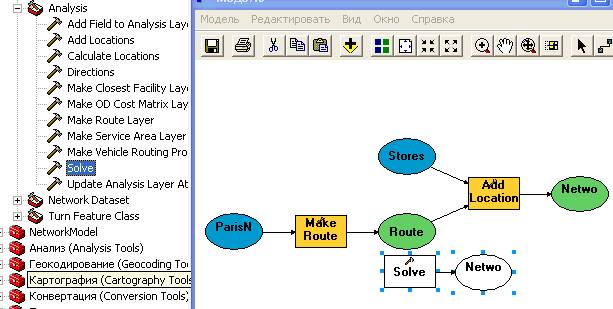
Используя Инструмент Добавить подключение ![]() , соедините
выходной слой, называемый Network Analyst и Solve tool. Инструмент Расчета
также стал желтым, а выходной слой стал зеленым. В модели нажмите кнопку
Автокомпоновка
, соедините
выходной слой, называемый Network Analyst и Solve tool. Инструмент Расчета
также стал желтым, а выходной слой стал зеленым. В модели нажмите кнопку
Автокомпоновка ![]() . Также
нажмите Полный экстент
. Также
нажмите Полный экстент ![]() чтобы
рассмотреть всю модель.
чтобы
рассмотреть всю модель.
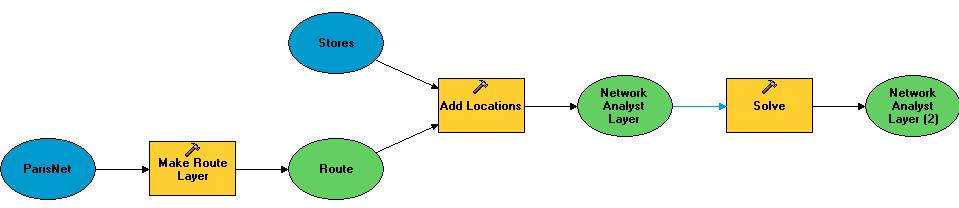
Используя Инструмент Выборка ![]() нажмите
правой кнопкой по выходящему слою инструмента Solve tool (Network Analyst
Layer) и нажмите Добавить к карте. Это добавить итоговый результат на карту.
нажмите
правой кнопкой по выходящему слою инструмента Solve tool (Network Analyst
Layer) и нажмите Добавить к карте. Это добавить итоговый результат на карту.

Сохраните модель.
В меню Модель выберите Запустить и запустите анализ.

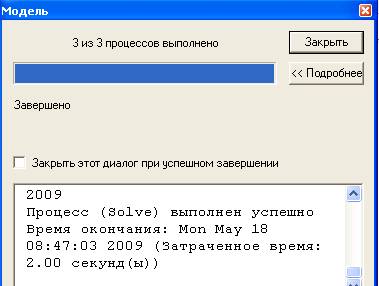
Закройте модель и просмотрите результаты. Нажмите Да на вопрос о сохранении модели.
Новый слой Route добавлен к карте, в окне Network Analyst есть все остановки и результирующий маршрут. Маршрут также показан на карте.
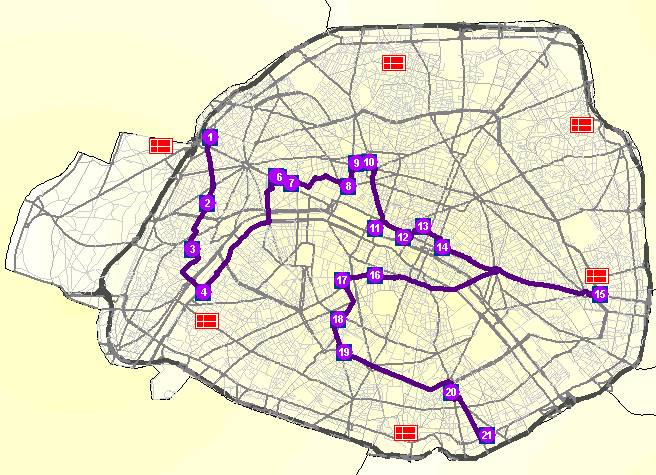
Получить доступ к кратчайшей дорожке класса пространственных объектов для дальнейшего анализа, можно выбрав выходную модель в инструменте Выбрать данные, расположенном в наборе инструментов Управление данными (Data Management Tools)/Группа инструментов Общие (General toolbox). Запустите инструмент Выбрать данные и установите параметры.
Входной элемент данных - Route
Элемент дочерних данных – Routes
Скопируйте результаты выборки в выходной класс объектов. Для этого откройте инструмент Копировать объекты (Управление данными/Пространственные объекты), в качестве входного объекта укажите Routes из слоя сетевого анализа Route. Выходной класс объектов сохраните в папку с материалами задания под именем path.shp. Path = дорожка.
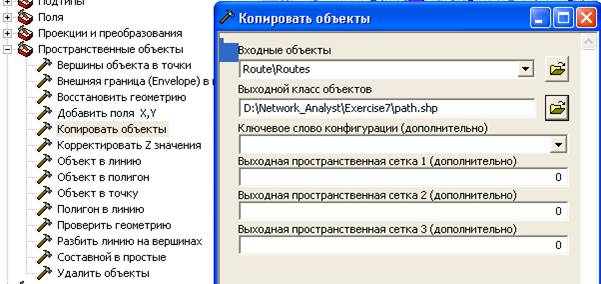
Теперь запуск модели будет создавать дорожку, выбирать в слое сетевого анализа подслой route и экспортировать его в шейп-файл.
Сохраните изменения, закройте ArcMap.
Скачано с www.znanio.ru
Материалы на данной страницы взяты из открытых источников либо размещены пользователем в соответствии с договором-офертой сайта. Вы можете сообщить о нарушении.